1 SakuraFRP
开通隧道
来到SakuraFRP后台,根据下图格式创建一个隧道,现在我们没有开放80/443端口的需求(要备案的/(ㄒoㄒ)/~~),所以可以不选带有“建站”标签的节点。
图中的本地IP,如果你在同一台机器上运行服务端和穿透客户端,则选择127.0.0.1,否则填写服务端所在设备的内网IP(例如你决定在路由器或另一台内网设备上跑穿透)。本地端口为你的服务端所使用的端口。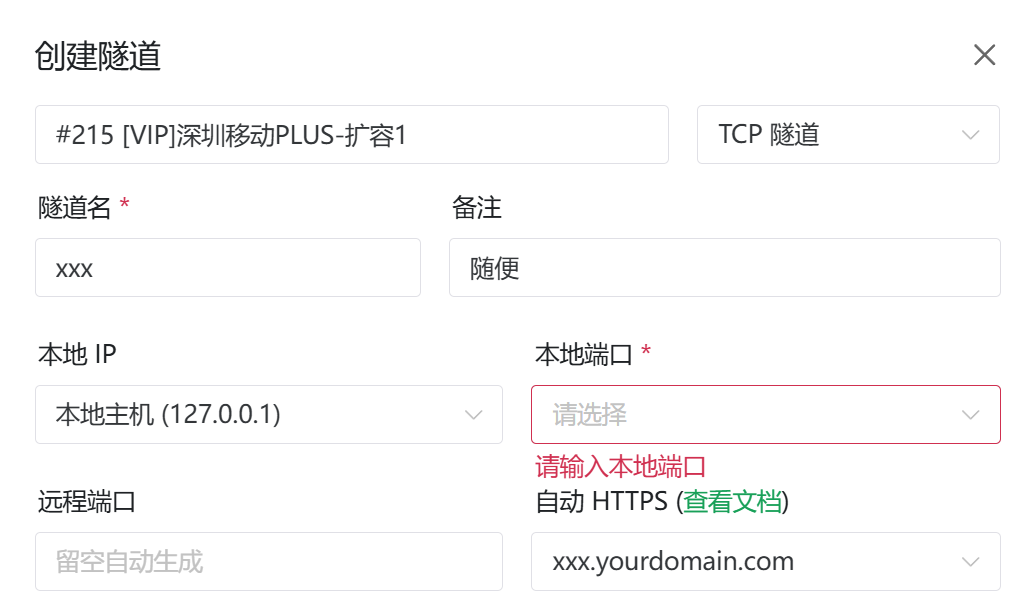
域名解析到节点
接下来需要将域名解析到Sakura提供的穿透节点,节点的域名可以把鼠标放上去查看。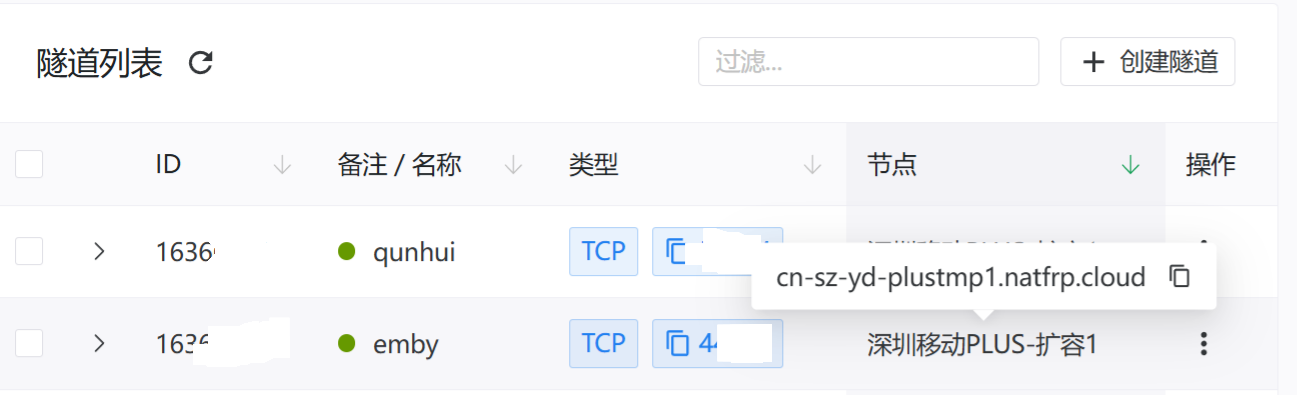
知道了节点域名之后就可以在DNS页面创建一条CNAME记录,指向Sakura穿透节点即可,名称可以随意。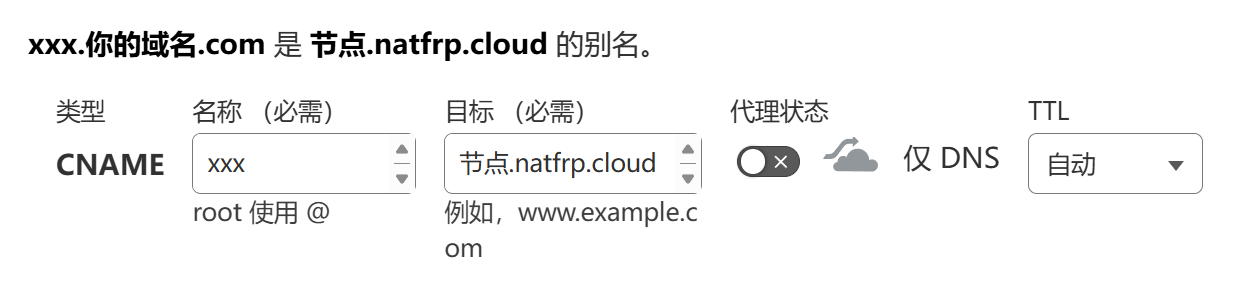
配置客户端并启动
在frpc客户端,我们需要添加证书和key。这里使用的是Sakura FRP启动器,它实际上是个frpc套壳,操作原理都是相同的。通过查阅SakuraFRP的wiki,可以得知群晖上的Sakura启动器工作目录的位置在/var/packages/natfrp/var。
:::tip
对于其他平台也是同理,只需要在平台对应的配置目录做操作即可。在这里要吐槽一下Sakura的wiki的导航和分类做的真的不太好,要查什么东西需要翻半天才能找到…
:::
核心服务的所有文件都是相对于 工作目录 创建的。下面是工作目录的默认值:
Windows:%PROGRAMDATA%\SakuraFrpService
macOS:~/Library/Containers/com.natfrp.launcher/Data/Library/Application Support/natfrp-service
Linux / FreeBSD 下遵循 FreeDesktop 规范:
优先使用 $XDG_CONFIG_HOME/.config/natfrp-service
如果 $XDG_CONFIG_HOME 未设置,则使用 ~/.config/natfrp-service
Android 启动器:/data/data/com.natfrp.launcher/service/
OpenWrt LuCI 插件:/etc/natfrp
群晖 DSM 套件包:/var/packages/natfrp/var
Docker 镜像:/run/
我们来到工作目录中,进入FrpcWokingDirectory,将域名证书与私钥文件放在这里即可。我们在电脑上将之前在ZeroSSL下载好的zip文件打开,里面的crt文件和key文件使用文本编辑器打开后复制即可。
cd /var/packages/natfrp/var/FrpcWorkingDirectory
sudo vi xxx.yourdomain.com.crt
输入你的群晖管理员密码后,粘贴crt证书中的内容
按下Esc,输入 :wq ,按下回车即可保存
sudo vi xxx.yourdomain.com.key
同上
完成后,即可在启动器中开启隧道。访问群晖IP+4101端口进入后台,在隧道页通过拖拽的方式启用隧道即可弹出提示:“隧道已启动,您可通过https://节点域名:为你分配的端口访问”。此时就可以使用https://xxx.yourdomain.com:为你分配的端口/来随处访问你的服务啦。
:::tip
对于其他设备,则可以通过双击图标等更简单的方式来进入启动器页面,或者通过查阅Sakura的wiki、frpc文档、chatGPT来完成启动的步骤。在使用Sakura官方启动器之前,会要求通过token来进行登录,按照提示输入用户信息页面的访问密钥即可。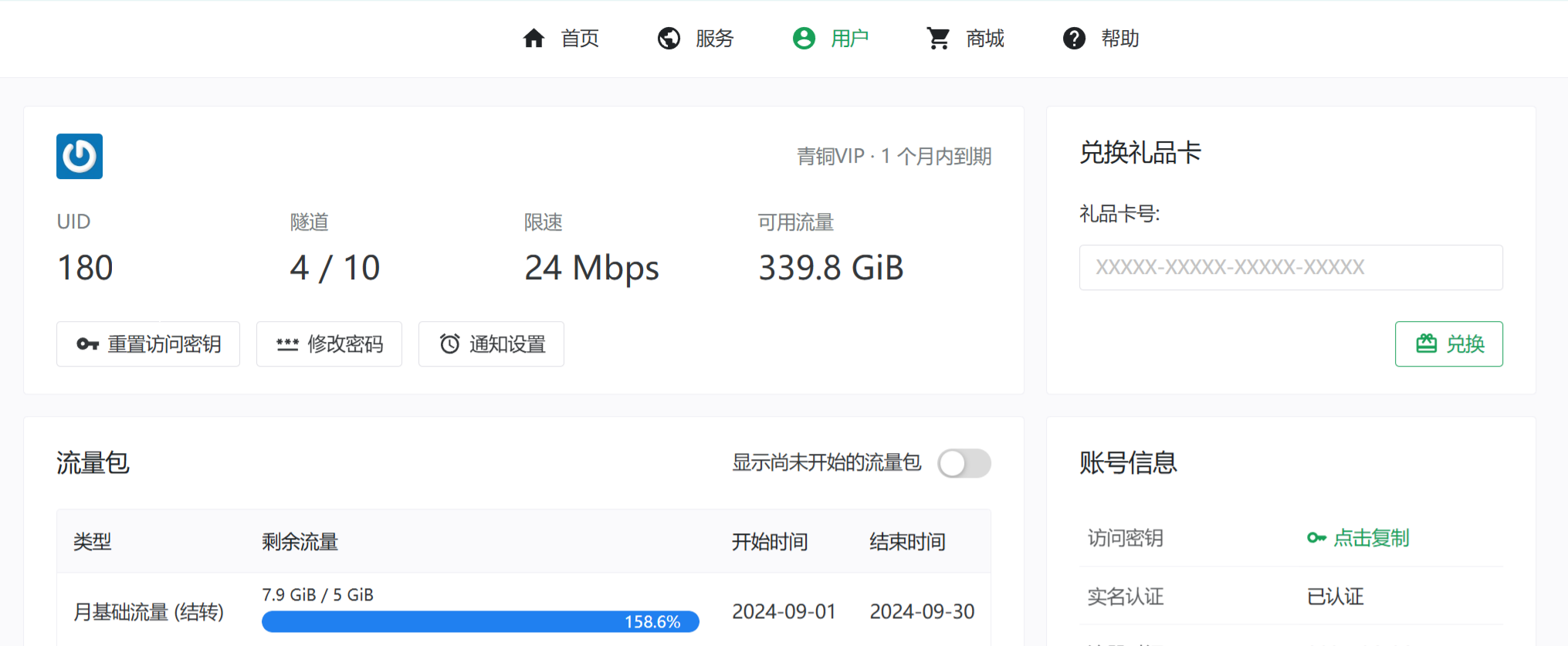
2. nat123
nat123免费域名所有人共享使用(自定义二级域名),微信场景等正式应用推荐使用自己独立域名(自己注册完全权限域名)。通过DNS/NS/CNAME只能其中一种(不能同时多种),在nat123端口映射,用自己注册的域名。
一填(nat123填写),二指(自己注册域名解析商指向),简单2步用上自己域名。端口映射内网穿透支持自己域名且无需转移注册商,详细参考>>使用自己域名全过程图文小白教程
使用自己域名内网映射概要流程步骤如下:
1.使用nat123添加端口映射,在外网网址使用自己的域名。并记下自主域名指向提示,或保存后鼠标停留客户端图标查看。
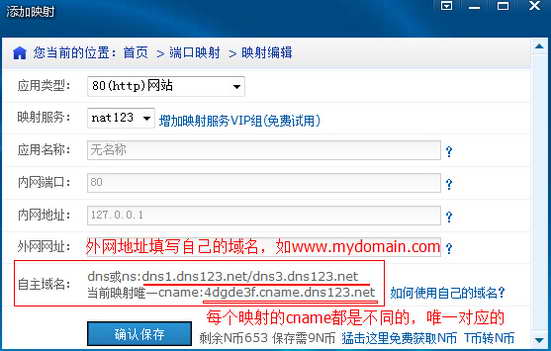
每个映射分配的cname指向地址都不同,映射记录与cname是唯一对应关系。
修改映射不会改变cname地址,(删除后)新增映射的cname是不同的。
2.登录自己的(如万网/dnspod)域名注册解析管理网站,并设置DNS/NS/CNAME其中一种指向。
将自己的域名指向nat123提示的自主域名指向地址(编辑映射和鼠标停留客户端图标可查看)。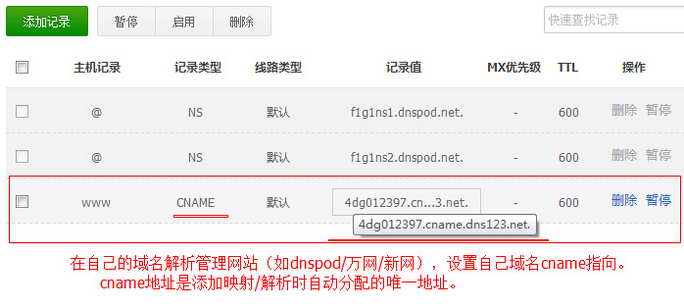
每一个映射的cname都是不同的,每个映射的cname都是唯一对应的。
修改映射信息不会改变cname地址,(删除后)新增映射的cname是不同的。
3.等待解析生效。
如何同时使用自己的根域名(如mydo.com)和www子域名(如www.mydo.com)?
方法一:直接同时添加二个映射使用。
1,添加二个映射记录,外网地址域名分别使用自己的根域名(mydo.com)和www子域名(www.mydo.com)。
2,登陆自己的域名解析管理网站(如dnspod/万网),分别设置根域名和www子域名的cname指向。注意是不同的cname地址。
3,如自己域名注册商不支持根域名cname指向,使用dnspod等支持根域名cname指向的解析服务。
方法二(推荐):使用其中一个,另一个用URL转跳。
1,使用www子域名。
2,登陆自己的域名解析管理网站(如dnspod/万网),设置根域名解析URL转跳至www子域名。
3,如自己域名注册商不支持URL转跳,使用dnspod等支持URL转跳的解析服务。
提示:根域名和www子域名是不同的子域名,不能混为一谈。部分域名注册解析商不支持根域名的cname解析。
自己备案域名80/443网站映射可切换对应国内线路,更多参考《集群线路自主切换选择》
提示:
1.映射记录与cname是一一对应关系,每一个映射分配的cname指向地址都是不同的。
2.DNS变更需24小时以上完全生效。NS/CNAME一般半小时内生效。具体时间看自己域名注册解析商。
3.同一个(子)域名DNS/NS/CNAME只能设置一种域名解析记录,不能同时多种。
4.建议使用cname指向。生效快,变更便捷,更安全。
5,如设置解析后长时间未生效,建议咨询自己注册域名解析商。如域名解析有分多线路的,确保“默认”解析线路正常。同时确保域名正常状态,如域名本身是被注册商锁定、被墙、等受限的异常域名,请更换正常域名才能使用。
3. 路由侠
一、在原生端口 TCP 或 UDP 上使用自有域名
注意此时需要区分通讯本身是否是 HTTP 协议,如果是 HTTP 协议,比如用于浏览器打开的地址,是无法在原生端口上使用自有域名的。
如果是非 HTTP 协议,则是直接支持的,比如 游戏联机、数据库 等。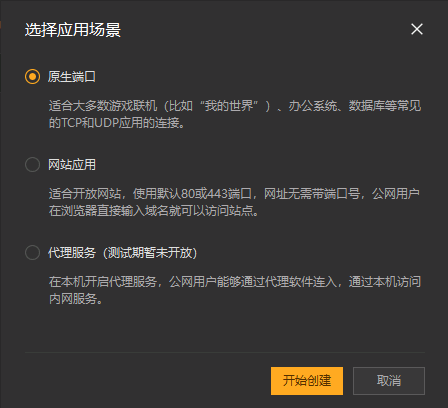
可以在 DNS 后台,直接将域名按 CNAME 解析到分配的公网域名上即可(注意不带冒号和端口)。
比如将 yourdomain.com 按 CNAME 解析到 yourname.e3.luyouxia.net,当客户端需要连接使用时,就可以使用 yourname.com:12345 这样的公网地址。
二、在网站应用上使用自有域名
网站应用表示您的地址是使用 http 或 https 前缀,默认使用 HTTP 协议的 80 或 HTTPS 的 443 端口,在浏览器访问时,无需输入端口号。比如 http://yourname.w1.luyouxia.net/ 这样的地址。
当前网站应用接入自有域名,仅对企业用户开放,需要开通 企业版(点此开通) 。
1,在创建映射时,选择网站应用。
可以在 DNS 后台,直接将域名按 CNAME 解析到分配的公网域名上即可(注意不带冒号和端口)。
比如将 yourdomain.com 按 CNAME 解析到 yourname.e3.luyouxia.net,当客户端需要连接使用时,就可以使用 yourname.com:12345 这样的公网地址。
二、在网站应用上使用自有域名
网站应用表示您的地址是使用 http 或 https 前缀,默认使用 HTTP 协议的 80 或 HTTPS 的 443 端口,在浏览器访问时,无需输入端口号。比如 http://yourname.w1.luyouxia.net/ 这样的地址。
当前网站应用接入自有域名,仅对企业用户开放,需要开通 企业版(点此开通) 。
1,在创建映射时,选择网站应用。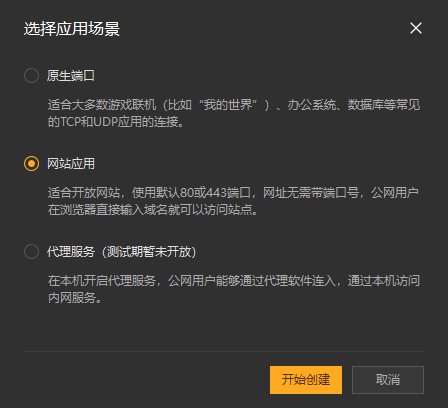
2,选择线路时,选择 “网站线路(自有域名)”,需要先将您的域名填入,并完成创建。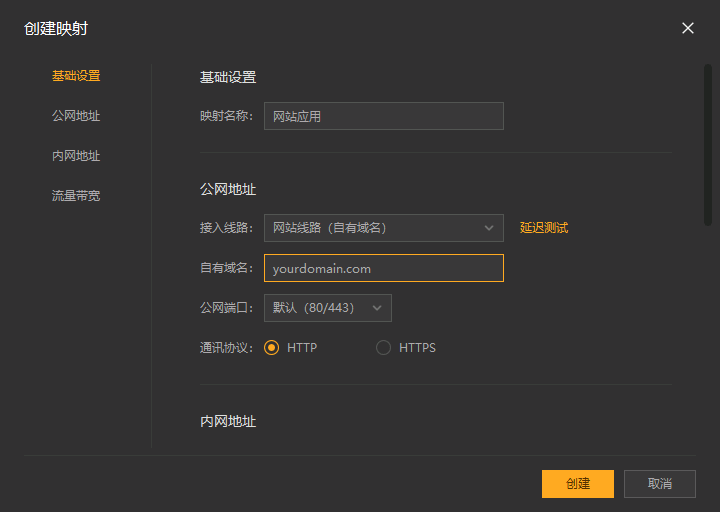
3,右键点击刚刚创建的映射,可以看到一个“域名解析”选项,点击“域名解析”。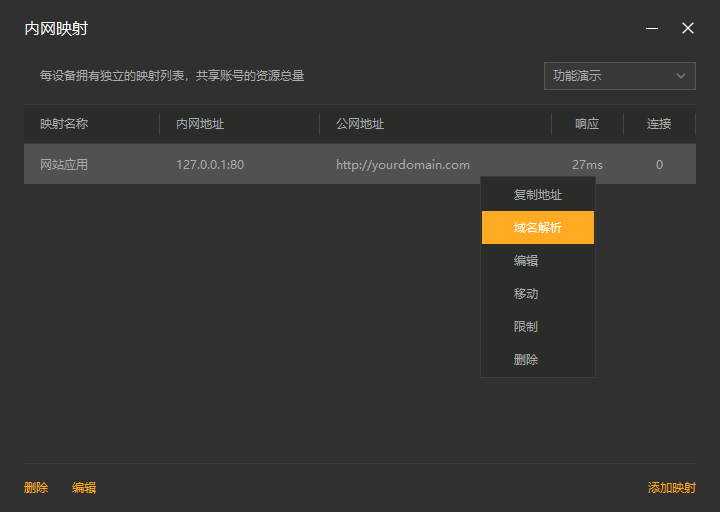
4,此时可以看到系统给出的 CNAME 地址,复制该 CNAME 地址。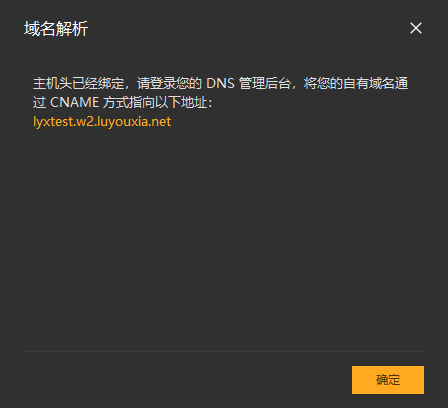
5,再登录您自己的 DNS 后台,为您的域名添加 CNAME 解析,将刚才的地址粘贴进去,保存。等待解析生效,稍后即可直接从浏览器输入您的域名地址,访问到您映射的网站。
以阿里云为例,登录阿里云,找到云解析 DNS,找到您的域名: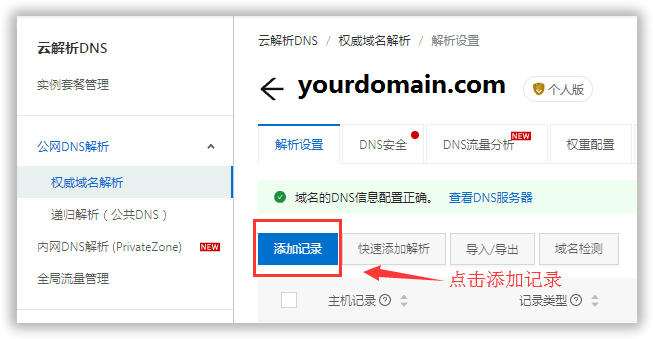
添加 CNAME 记录: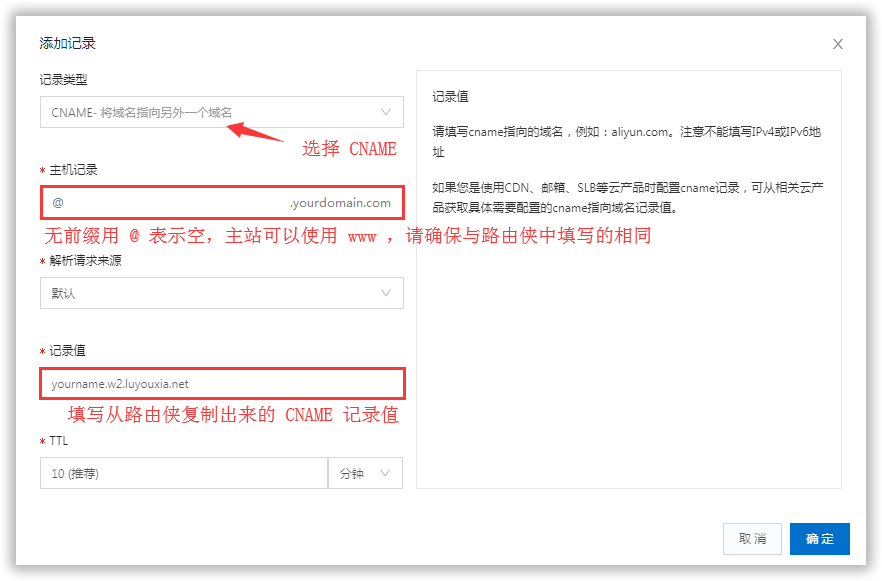
如需接入自有域名并同时使用 https,右键点击刚刚创建的映射,选择【选项】,点击【上传证书】)
4.量子互联
一、配置TCP/UDP隧道的自定义域名
查看隧道当前的服务器线路地址,如教程中所示s3.nsloop.com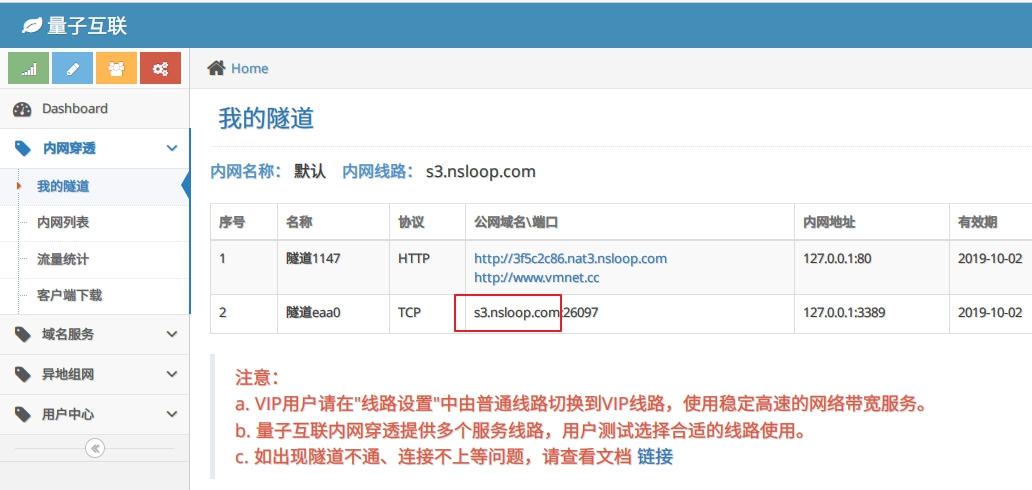
二、修改域名解析记录
打开阿里云或腾讯云(域名服务商)域名解析后台,添加CNMAE解析记录,例如我们准备绑定www.xxx.com来访问映射的隧道。
记录类型:CNAME
主机记录:www
记录值:s3.nsloop.com (教程示例的当前线路地址)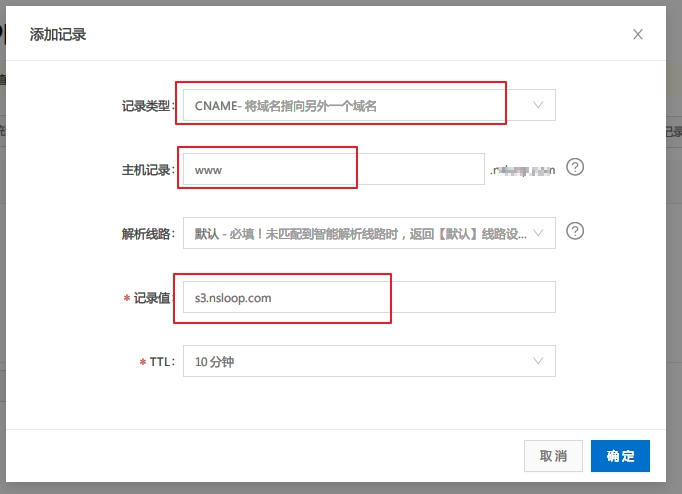
确定保存。
三、连接测试
绑定域名后可以使用自己的域名加公网端口访问。例如:原来我们使用系统分配的地址s3.nsloop.com:26097, 现在可以用自己的域名www.xxx.com:26097
四、常见问题
1 上面操作完成后,怎么还是打不开网页。
确认上述配置正确。
域名DNS解析记录有个刷新时间,稍等10-20分钟再试。
上面4个支持内网穿透的VIP比较
1.路由侠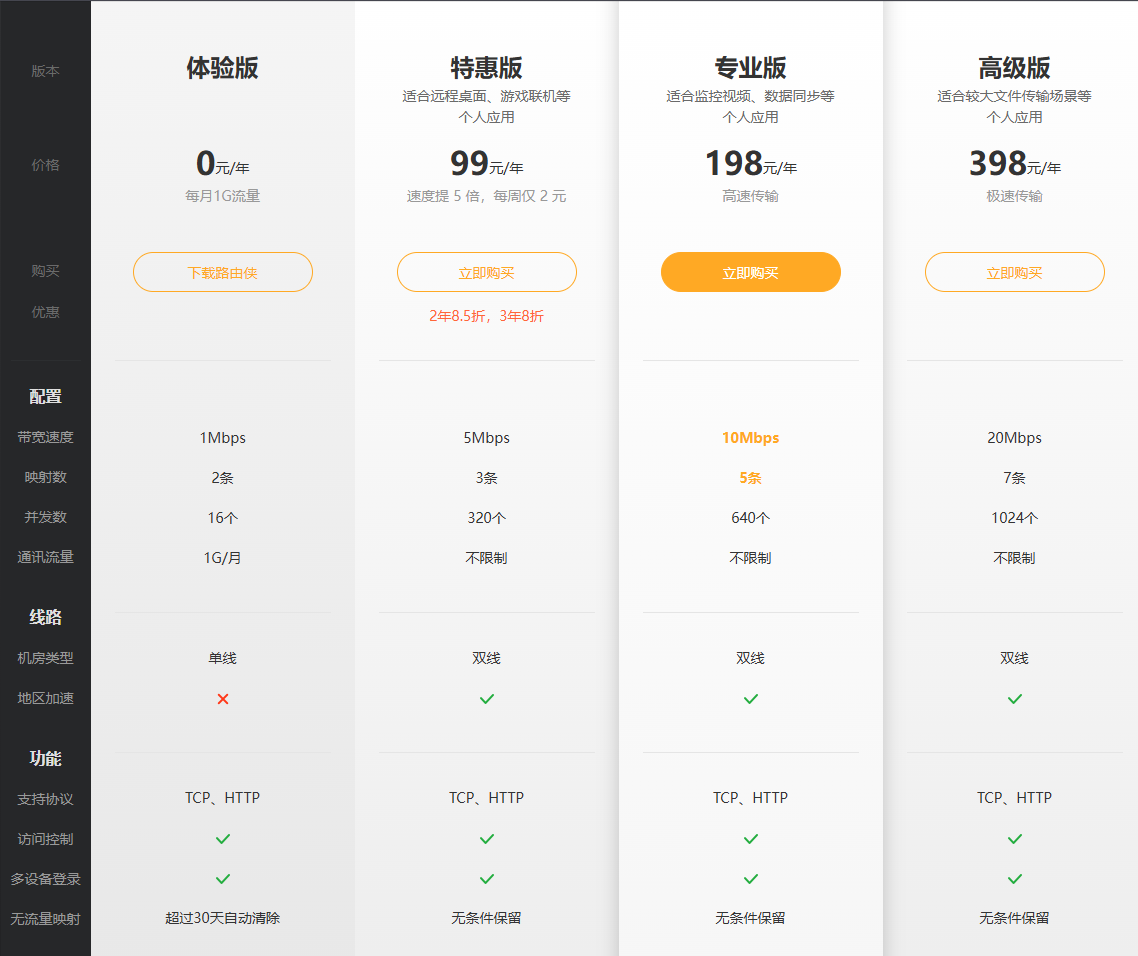
- 量子互联
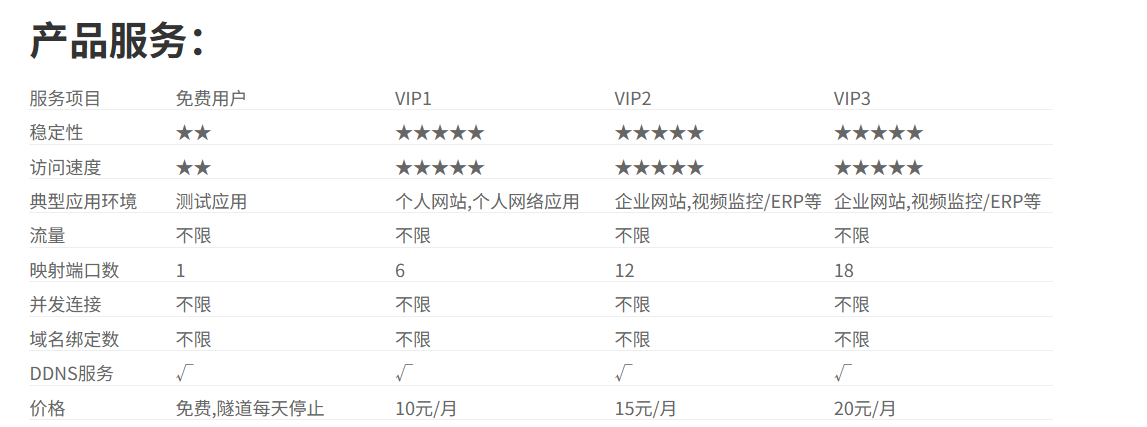
实际带宽10Mbps以内,不支持视频内容点播
- nat123
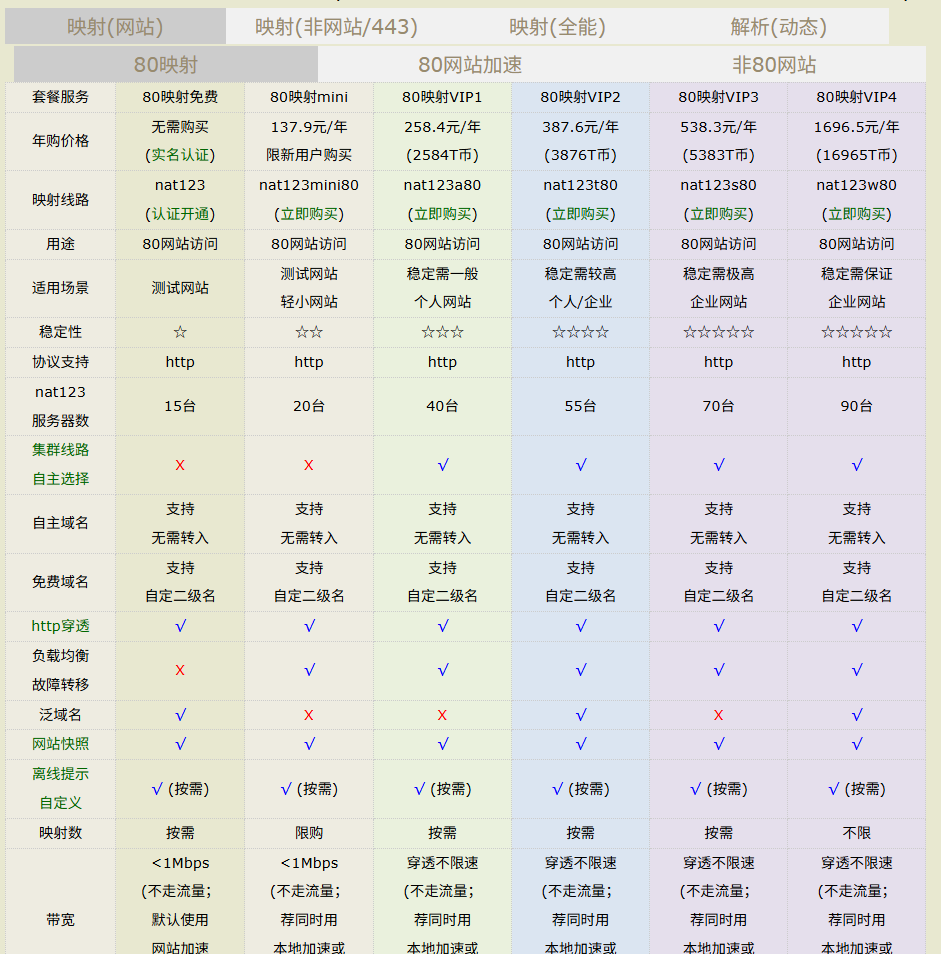
4.SakuraFRP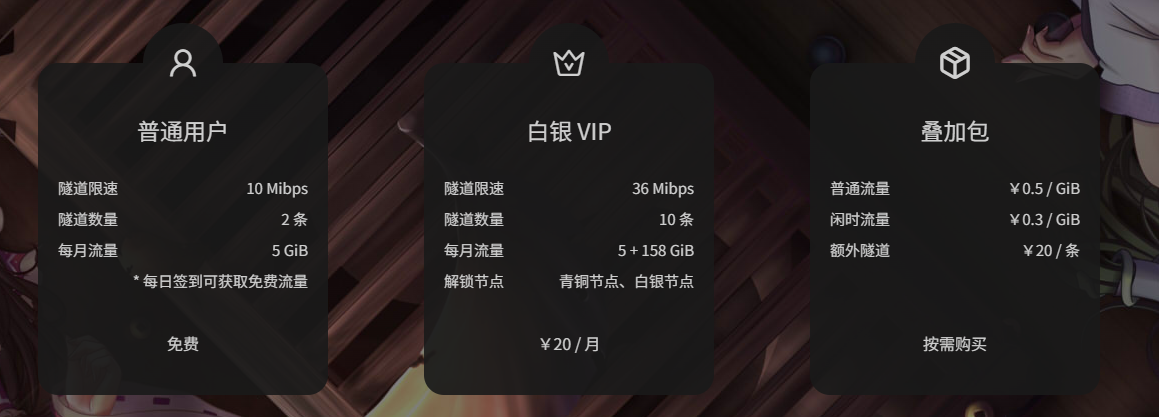

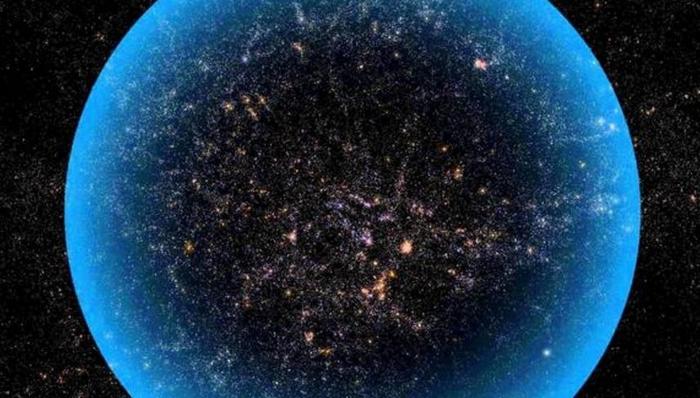
评论 (0)